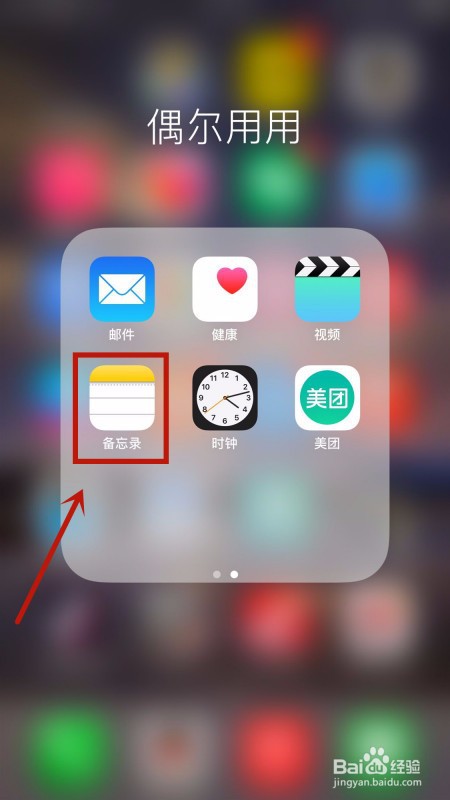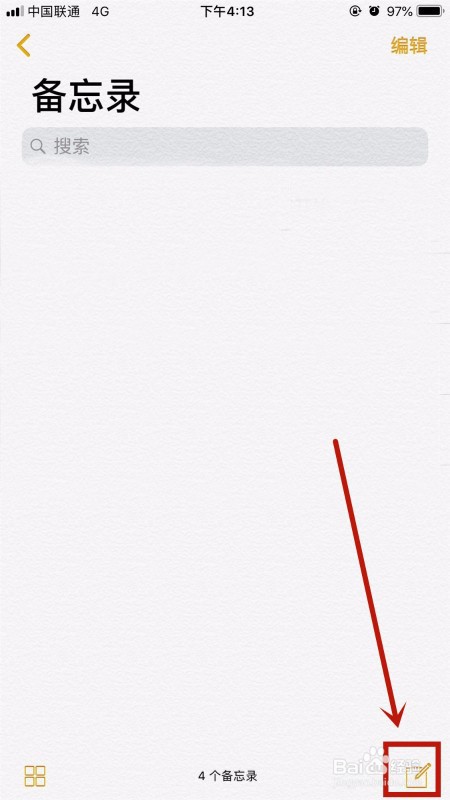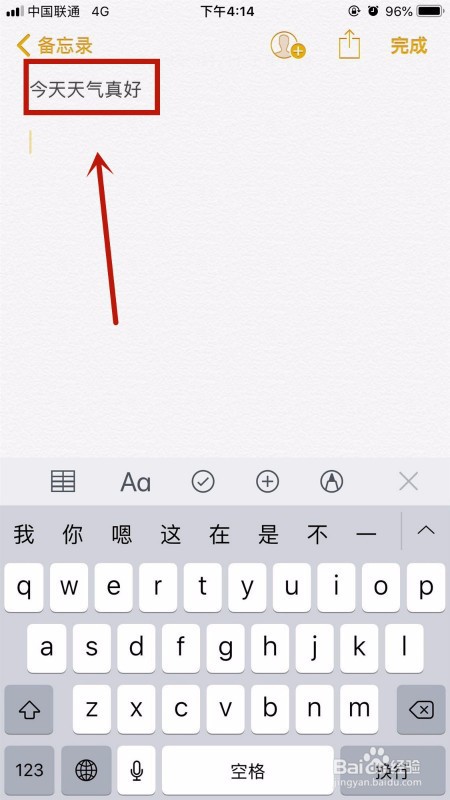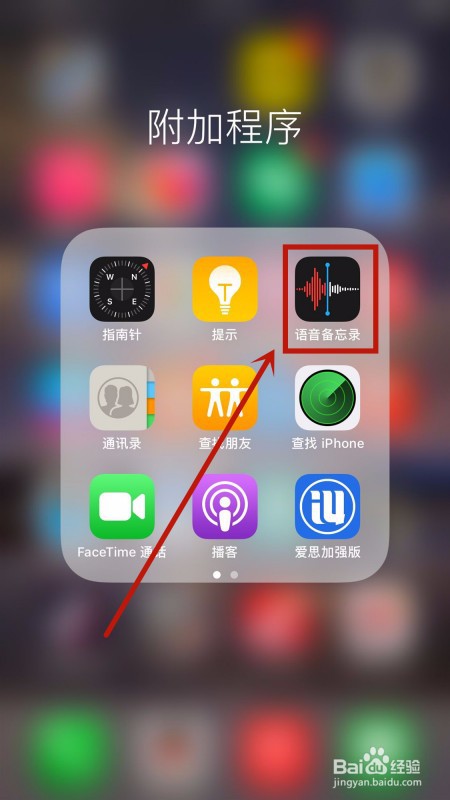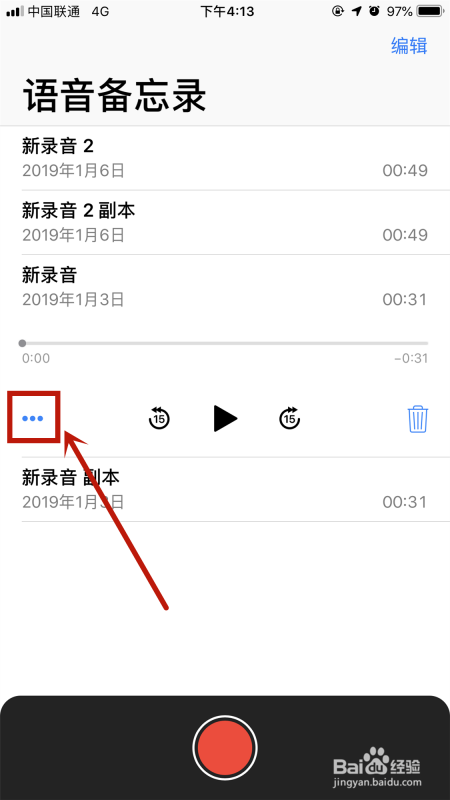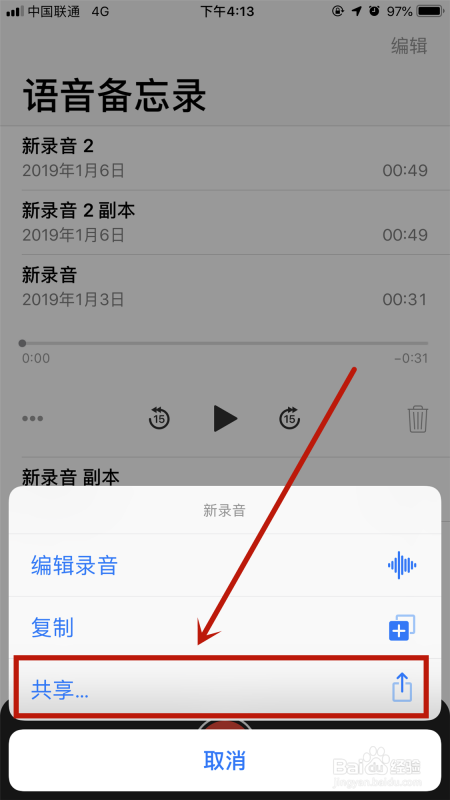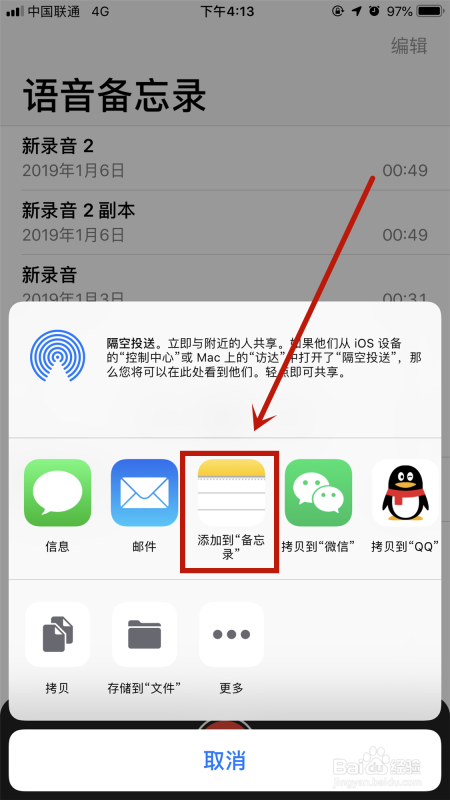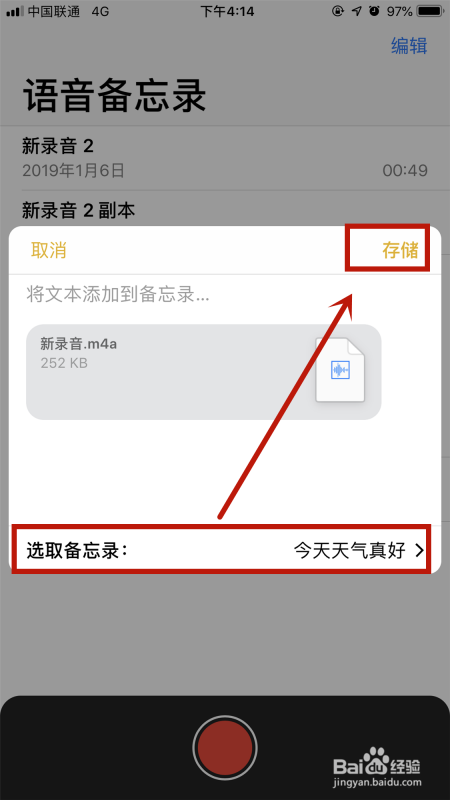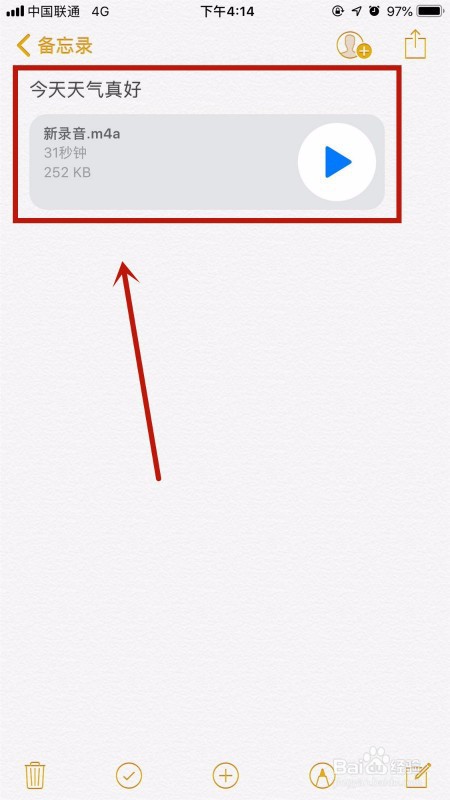苹果手机备忘录怎么添加语音
1、解锁iphone7手机至主屏幕页面,找到并打开应用程序【备忘录】。
2、进入应用程序【备复忘录】中,点击右下角【新建空白制备忘录】。
3、在空白备忘录中输入任意消息以创建备忘录,例如创建一个“今天天气真好”的备忘录。
4、完成备忘录创建后,按下iphone7的【HOME键】返回至主页面找到并打开【语音备忘录】。
5、在【语音备忘录】中选择想要添加的录音,点击左侧的三个点符号【更多】。
6、系统跳出功能栏弹窗,选择【共享...】。
7、在【共享】的应用程序列表中,选择【添加至“备忘录”】。
8、选取想要添加录音的备忘录后点击右上角的【存储】进行添加。
9、返回至【备忘录】应用程序中,语音已成功添加。
10、总结:1、解锁iphone7手机至主屏幕页面,找到并打开应用程序【备忘录】。2、进入应用程序【备复忘录】中,盼内溲铫点击右下角【新建空白制备忘录】。3、在空白备忘录中输入任意消息以创建备忘录,例如创建一个“今天天气真好”的备忘录。4、完成备忘录创建后,按下iphone7的【HOME键】返回至主页面找到并打开【语音备忘录】。5、在【语音备忘录】中选择想要添加的录音,点击左侧的三个点符号【更多】。6、系统跳出功能栏弹窗,选择【共享...】。7、在【共享】的应用程序列表中,选择【添加至“备忘录”】。8、选取想要添加录音的备忘录后点击右上角的【存储】进行添加。9、返回至【备忘录】应用程序中,语音已成功添加。
声明:本网站引用、摘录或转载内容仅供网站访问者交流或参考,不代表本站立场,如存在版权或非法内容,请联系站长删除,联系邮箱:site.kefu@qq.com。
阅读量:38
阅读量:86
阅读量:46
阅读量:86
阅读量:54